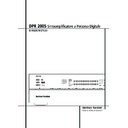Harman Kardon DPR 2005 (serv.man8) User Manual / Operation Manual ▷ View online
CONFIGURARE IL TELECOMANDO 53
Configurare il Telecomando
Per riportare il sistema EzSet alla sua normale
operatività, ripetete la procedura sopra descritta,
eccetto per il passo 3, nel quale dovrete pigiare i
Tasti di Navigazione
operatività, ripetete la procedura sopra descritta,
eccetto per il passo 3, nel quale dovrete pigiare i
Tasti di Navigazione
⁄¤
E così che nella
linea inferiore del display LCD appaia la scritta
EZSET DISABLE
. Quando ciò accade, premete il
tasto Set
F e la funzione EzSet verrà
riattivata. Potete, a questo punto, premere il
tasto Clear
tasto Clear
# per uscire dal sistema menù del
telecomando e tornare alla normale operatività,
o premere nuovamente il tasto Set
o premere nuovamente il tasto Set
F per
impiegare immediatamente l’EzSet per calibrare
il sistema, come mostrato alle pagine 27.
il sistema, come mostrato alle pagine 27.
Rinominare
I nomi assegnati ai tasti e agli ingressi nel DPR
rappresentano categorie riconoscibili di prodotti
audio/video. Nonostante ciò le operazioni sul
sistema potrebbero rivelarsi più semplici se le
schermate mostrate dal display LCD venissero
personalizzate onde riflettere le specifiche carat-
teristiche di un marchio di una sorgente di ripro-
duzione o le nuove funzioni assegnate ad uno
specifico tasto, quando un telecomando originale
viene riprogrammato nel DPR. Il telecomando
DPR vi consente di cambiare il nome di un dispo-
sitivo o di qualsiasi tasto, osservando i seguenti
passi.
rappresentano categorie riconoscibili di prodotti
audio/video. Nonostante ciò le operazioni sul
sistema potrebbero rivelarsi più semplici se le
schermate mostrate dal display LCD venissero
personalizzate onde riflettere le specifiche carat-
teristiche di un marchio di una sorgente di ripro-
duzione o le nuove funzioni assegnate ad uno
specifico tasto, quando un telecomando originale
viene riprogrammato nel DPR. Il telecomando
DPR vi consente di cambiare il nome di un dispo-
sitivo o di qualsiasi tasto, osservando i seguenti
passi.
Rinominare un Dispositivo
Per rinominare uno specifico dispositivo/tasto di
sorgente in ingresso seguite questi passi. Per il
nostro esempio, vi illustreremo come rinominare
il Selettore Dispositivo/Ingresso normalmente
indicato come “TV” in “HDTV TUNER.”
Per rinominare uno specifico dispositivo/tasto di
sorgente in ingresso seguite questi passi. Per il
nostro esempio, vi illustreremo come rinominare
il Selettore Dispositivo/Ingresso normalmente
indicato come “TV” in “HDTV TUNER.”
1. Premete e mantenete premuto il tasto Pro-
gram per circa tre secondi, osservando che nel
Display Informativo LCD del telecomando
2 appaia il messaggio illustrato in Figura 15.
Rilasciate il tasto quando si illumina il led rosso
sotto il tasto Set
gram per circa tre secondi, osservando che nel
Display Informativo LCD del telecomando
2 appaia il messaggio illustrato in Figura 15.
Rilasciate il tasto quando si illumina il led rosso
sotto il tasto Set
F.
2. Nello schermo LCD apparirà il messaggio
MAIN MENU
(Figura 16), mentre il tasto Set
F
rimarrà illuminato in rosso. Premete i Tasti di
Navigazione
Navigazione
⁄¤
E sino a che nella linea
inferiore dello schermo LCD appaia la scritta
RENAME
come illustrato in Figura 66.
Figura 66
3. Alla successiva schermata del menù, premete i
Tasti di Navigazione
Tasti di Navigazione
⁄¤
E sino a che
nella linea inferiore del display LCD appaia la
scritta
scritta
RENAME DEVICE
, come mostrato in
Figura 67.
Figura 67
4. La successiva schermata (Figura 68) è quella
nella quale selezionerete il dispositivo che dovrà
essere rinominato. Nel nostro esempio questo è il
tasto TV. Premete i Tasti di Navigazione
nella quale selezionerete il dispositivo che dovrà
essere rinominato. Nel nostro esempio questo è il
tasto TV. Premete i Tasti di Navigazione
⁄¤
E sino a che compaia il nome del dispositivo
base, quindi premete il tasto Set
base, quindi premete il tasto Set
F.
Figura 68
5. Alla successiva schermata del menù, noterete il
nome del dispositivo nella linea superiore del
display, alla sua destra lampeggerà un box conte-
nente un cursore. Premete il Tasto di Naviga-
zione
nome del dispositivo nella linea superiore del
display, alla sua destra lampeggerà un box conte-
nente un cursore. Premete il Tasto di Naviga-
zione
‹
E per riportare il cursore lampeggian-
te sulla sinistra della linea del display. A questo
punto potete rititolare il nome del dispositivo,
come illustrato nel prossimo passo.
punto potete rititolare il nome del dispositivo,
come illustrato nel prossimo passo.
6. Per inserire il nuovo nome, premete i Tasti
Numerci
Numerci
H. Le lettere al di sopra dei pulsanti
numerati indicano quale lettera o simbolo appari-
ranno quando detti tasti vengono premuti nel
corso del processo di rinomina. La prima pressio-
ne del tasto inserirà la prima lettera mostrata,
successive pressioni dello stesso tasto inseriranno
nel display le altre lettere poste sopra le chiavi
numeriche. Per esempio, dal momento che la
prima lettera di cui abbiamo bisogno per rinomi-
nare l’ingresso in HDTV Tuner è una “H”, dovre-
mo individuare la “H”, che si trova al di sopra del
numero “4”. Consultate la tabella alla fine di
questa sezione, per osservare quali caratteri ven-
gono generati premendo un dato tasto.
ranno quando detti tasti vengono premuti nel
corso del processo di rinomina. La prima pressio-
ne del tasto inserirà la prima lettera mostrata,
successive pressioni dello stesso tasto inseriranno
nel display le altre lettere poste sopra le chiavi
numeriche. Per esempio, dal momento che la
prima lettera di cui abbiamo bisogno per rinomi-
nare l’ingresso in HDTV Tuner è una “H”, dovre-
mo individuare la “H”, che si trova al di sopra del
numero “4”. Consultate la tabella alla fine di
questa sezione, per osservare quali caratteri ven-
gono generati premendo un dato tasto.
7. Una volta inserita la prima lettera del nuovo
nome del dispositivo, avete a disposizione tre
opzioni per inserire il successivo carattere:
nome del dispositivo, avete a disposizione tre
opzioni per inserire il successivo carattere:
a. Per inserire una lettera che richiede la pressio-
ne di una chiave numerica differente dalla
prima, non dovete che premere quel tasto. Il
cursore si sposterà automaticamente nella
posizione successiva e la prima lettera compo-
nibile con quel tasto apparirà nel display.
Seguendo il nostro esempio, la lettera di cui
abbiamo bisogno è la “D”, dunque dovrete
pigiare il tasto “3” una sola volta.
prima, non dovete che premere quel tasto. Il
cursore si sposterà automaticamente nella
posizione successiva e la prima lettera compo-
nibile con quel tasto apparirà nel display.
Seguendo il nostro esempio, la lettera di cui
abbiamo bisogno è la “D”, dunque dovrete
pigiare il tasto “3” una sola volta.
b. Per inserire una lettera che impiega la medesi-
ma chiave numerica dovete per prima cosa
premete il Tasto di Navigazione
premete il Tasto di Navigazione
›
E, per
spostare il cursore lampeggiante alla prossima
posizione. Quindi premere la Chiave Numeri-
ca
posizione. Quindi premere la Chiave Numeri-
ca
H relativa alla lettera dediderata.
c. Per inserire uno spazio vuoto, premete il Tasto
di Navigazione
›
E due volte. La prima
pressione del tasto sposterà il cursore sulla
destra, e l’ulteriore pressione di questo, muo-
verà il cursore a destra di un ulteriore spazio,
lasciando così uno spazio vuoto tra l’ultima let-
tera digitata e la seguente.
destra, e l’ulteriore pressione di questo, muo-
verà il cursore a destra di un ulteriore spazio,
lasciando così uno spazio vuoto tra l’ultima let-
tera digitata e la seguente.
8. Ripetete il Passo 7 tante volte quante necessa-
rie per inserire tutte le lettere, i numeri, i caratteri
e gli spazi necessari.
rie per inserire tutte le lettere, i numeri, i caratteri
e gli spazi necessari.
9. Una volta completato l’inserimento del testo,
premete il tasto Set
premete il tasto Set
F. Nel display LCD lam-
peggerà tre volte la scritta
DEVICE RENAMED
e
quindi il telecomando tornerà alla sua normale
operatività.
operatività.
Una volta che un dispositivo sia stato rinominato,
potrete osservare il nuovo nome sulla linea supe-
riore del display LCD ogni qual volta venga pre-
muto il tasto Input/Device Selector
potrete osservare il nuovo nome sulla linea supe-
riore del display LCD ogni qual volta venga pre-
muto il tasto Input/Device Selector
4 o
quando venga premuto qualsiasi altro tasto di
comando/funzione, dopo che sia stato premuto il
tasto Device Selector. Notare che la rinomina di
un dispositivo nel telecomando non varierà il
nome dell’ingresso impiegato dal sistema su
schermo del DPR.
comando/funzione, dopo che sia stato premuto il
tasto Device Selector. Notare che la rinomina di
un dispositivo nel telecomando non varierà il
nome dell’ingresso impiegato dal sistema su
schermo del DPR.
NOTE SULLA RINOMINA DEI DISPOSITIVI:
• Per spostare il cursore sulla destra o sulla sini-
stra del display durante il processo di rinomina,
premete i Tasto di Navigazione
• Per spostare il cursore sulla destra o sulla sini-
stra del display durante il processo di rinomina,
premete i Tasto di Navigazione
‹
/
›
E
secondo il loro verso.
• La tabella qui sotto mostra le lettere, i numeri e
i caratteri che possono essere ottenuti premen-
do le Chiavi Numeriche:
do le Chiavi Numeriche:
Chiavi Caratteri
Chiavi
Caratteri
1
[,],/,1
6
M,N,O,6
2
A,B,C,2
7
P,Q,R,S,7
3
D,E,F,3
8
T,U,V,8
4
G,H,I,4
9
W,X,Y,Z,9
5
J,K,L,5
0
-,.,#,0
• Rinominare un dispositivo serve a cambiare il
nome di quel dispositivo ma non ha effetto su
alcuna delle funzioni chiave individuali nell’am-
bito della memoria di quel dato dispositivo. Se
si intende cambiare il nome di una singola
chiave, bisogna seguire le istruzioni contenute
nella prossima sezione.
alcuna delle funzioni chiave individuali nell’am-
bito della memoria di quel dato dispositivo. Se
si intende cambiare il nome di una singola
chiave, bisogna seguire le istruzioni contenute
nella prossima sezione.
Rinominare Singole Chiavi
Grazie alla flessibilità di programmazione del
telecomando DPR, è possibile assegnare ad un
singolo pulsante del telecomando, una funzione
o una caratteristica differenti dal nome che appa-
re sul telecomando (impostazioni di fabbrica)
quando detto tasto viene premuto. Dunque
mediante la funzione Rename Key (Rinomina
Chiavi) è possibile rinominare quasi tutti i tasti
del telecomando, in maniera tale che quando il
pulsante viene premuto potrete osservare sul
display un nome più appropriato o meglio
descrittivo.
Grazie alla flessibilità di programmazione del
telecomando DPR, è possibile assegnare ad un
singolo pulsante del telecomando, una funzione
o una caratteristica differenti dal nome che appa-
re sul telecomando (impostazioni di fabbrica)
quando detto tasto viene premuto. Dunque
mediante la funzione Rename Key (Rinomina
Chiavi) è possibile rinominare quasi tutti i tasti
del telecomando, in maniera tale che quando il
pulsante viene premuto potrete osservare sul
display un nome più appropriato o meglio
descrittivo.
Per rinominare uno specifico tasto del telecoman-
do, seguite questi passi. Per il nostro esempio,
illustreremo come rinominare il Tasto Controllo
Toni (Tone Control)
do, seguite questi passi. Per il nostro esempio,
illustreremo come rinominare il Tasto Controllo
Toni (Tone Control)
., che, normalmente, non
viene usato quando è selezionato il DVD, così
che sul display del telecomando appaia la scritta
ZOOM.
che sul display del telecomando appaia la scritta
ZOOM.
1. Premete e mantenete premuto il tasto Pro-
gram per circa tre secondi, osservando che nel
Display Informativo LCD del telecomando
2 appaia il messaggio illustrato in Figura 15.
Rilasciate il tasto quando si illumina il led rosso
sotto il tasto Set
gram per circa tre secondi, osservando che nel
Display Informativo LCD del telecomando
2 appaia il messaggio illustrato in Figura 15.
Rilasciate il tasto quando si illumina il led rosso
sotto il tasto Set
F.
2. Nello schermo LCD apparirà il messaggio
MAIN MENU
(Figura 16), mentre il tasto Set
F
rimarrà illuminato in rosso. Premete i Tasti di
Navigazione
Navigazione
⁄¤
E sino a che nella linea
inferiore dello schermo LCD appaia la scritta
RENAME
come illustrato in Figura 66.
R E N A M E D E V I C E
T V
R E N A M E
R E N A M E D E V I C E
M A I N M E N U
R E N A M E
54 CONFIGURARE IL TELECOMANDO
Configurare il Telecomando
3. Alla successiva schermata del menù, premete i
Tasti di Navigazione
Tasti di Navigazione
⁄¤
E sino a che
nella linea inferiore del display LCD appaia la
scritta
scritta
RENAME KEY
, come mostrato in Figura
69. Premete il tasto Set
F per proseguire.
Figura 69
4. La successiva schermata (Figura 70) è quella
nella quale selezionerete il dispositivo in cui è
presente la Chiave che dovrà essere rinominata.
Nel nostro esempio questo è il tasto TV. Premete i
Tasti di Navigazione
nella quale selezionerete il dispositivo in cui è
presente la Chiave che dovrà essere rinominata.
Nel nostro esempio questo è il tasto TV. Premete i
Tasti di Navigazione
⁄¤
E sino a che
compaia il nome del dispositivo base. Nel nostro
esempio, dal momento che vogliamo rinominare
un tasto nella memoria del dispositivo DVD, nella
line inferiore del display LCD, dovrà apparire la
scritta
esempio, dal momento che vogliamo rinominare
un tasto nella memoria del dispositivo DVD, nella
line inferiore del display LCD, dovrà apparire la
scritta
DVD
. Quando tale scritta appare, premete
il tasto Set
F.
Figura 70
5. Alla successiva schermata, selezionerete il
primo tasto del dispositivo in questione, che
intendete rinominare, come illustrato nell’imma-
gine del display in Figura 71. Selezionate il tasto
semplicemente premendolo sul telecomando.
primo tasto del dispositivo in questione, che
intendete rinominare, come illustrato nell’imma-
gine del display in Figura 71. Selezionate il tasto
semplicemente premendolo sul telecomando.
Figura 71
6. A seconda che il testo premuto abbia o meno
una funzione descritta da un nome per il disposi-
tivo selezionato, può succedere una di cue cose.
una funzione descritta da un nome per il disposi-
tivo selezionato, può succedere una di cue cose.
a. Se il tasto da rinominare già possiede un titolo
pre-programmato o precedentemente rinomi-
nato nella memoria del telecomando, vedrete
tale nome nella linea superiore del display ed
apparirà un cursore lampeggiante sulla zona
sinistra di questo, come mostrato in Figura 72.
nato nella memoria del telecomando, vedrete
tale nome nella linea superiore del display ed
apparirà un cursore lampeggiante sulla zona
sinistra di questo, come mostrato in Figura 72.
b. Se il tasto che deve essere rinominato non ha
una specifica funzione nel dispositivo selezio-
nato, la linea superiore del display apparirà
vuota ed un cursore lampeggiante apparirà
sulla sinistra del display, come illustrato in
Figura 73.
nato, la linea superiore del display apparirà
vuota ed un cursore lampeggiante apparirà
sulla sinistra del display, come illustrato in
Figura 73.
Figura 72
Figura 73
7. Per inserire un nuovo nome per quella deter-
minata chiave, premete i Tasti Numerici
minata chiave, premete i Tasti Numerici
H.
Le lettere al di sopra dei pulsanti numerati indi-
cano quale lettera o simbolo appariranno quando
detti tasti vengono premuti nel corso del proces-
cano quale lettera o simbolo appariranno quando
detti tasti vengono premuti nel corso del proces-
so di rinomina. La prima pressione del tasto inse-
rirà la prima lettera mostrata, successive pressio-
ni dello stesso tasto inseriranno nel display le
altre lettere poste sopra le chiavi numeriche. Per
esempio, dal momento che la prima lettera di cui
abbiamo bisogno per rinominare il tasto Tone in
tasto Zoom è la “Z,” dovrete localizzare la lettera
“Z” che è al di sopra del tasto “9”, e premere
detto tasto quattro volte. La prima pressione
mostrerà la lettera “W”, le ulteriori pressioni le
lettere successive sino alla “Z”. Consultate la
tabella contenuta in questa pagina per osservare
quali caratteri si rendono disponibili premendo
un dato pulsante.
rirà la prima lettera mostrata, successive pressio-
ni dello stesso tasto inseriranno nel display le
altre lettere poste sopra le chiavi numeriche. Per
esempio, dal momento che la prima lettera di cui
abbiamo bisogno per rinominare il tasto Tone in
tasto Zoom è la “Z,” dovrete localizzare la lettera
“Z” che è al di sopra del tasto “9”, e premere
detto tasto quattro volte. La prima pressione
mostrerà la lettera “W”, le ulteriori pressioni le
lettere successive sino alla “Z”. Consultate la
tabella contenuta in questa pagina per osservare
quali caratteri si rendono disponibili premendo
un dato pulsante.
8. Una volta inserita la prima lettera del nuovo
nome del dispositivo, avete a disposizione tre
opzioni per inserire il successivo carattere:
nome del dispositivo, avete a disposizione tre
opzioni per inserire il successivo carattere:
a. Per inserire una lettera che richiede la pressio-
ne di una chiave numerica differente dalla
prima, non dovete che premere quel tasto. Il
cursore si sposterà automaticamente nella
posizione successiva e la prima lettera compo-
nibile con quel tasto apparirà nel display.
Seguendo il nostro esempio, la lettera di cui
abbiamo bisogno è la “O”, dunque dovrete
pigiare il tasto “6” una sola volta.
prima, non dovete che premere quel tasto. Il
cursore si sposterà automaticamente nella
posizione successiva e la prima lettera compo-
nibile con quel tasto apparirà nel display.
Seguendo il nostro esempio, la lettera di cui
abbiamo bisogno è la “O”, dunque dovrete
pigiare il tasto “6” una sola volta.
b. Per inserire una lettera che impiega la medesi-
ma chiave numerica dovete per prima cosa
premete il Tasto di Navigazione
premete il Tasto di Navigazione
›
E, per
spostare il cursore lampeggiante alla prossima
posizione. Quindi premere la Chiave Numeri-
ca
posizione. Quindi premere la Chiave Numeri-
ca
H relativa alla lettera desiderata. In que-
sta maniera inserirete la seconda “O” della
parola ZOOM e quindi la lettera “M”.
parola ZOOM e quindi la lettera “M”.
c. Per inserire uno spazio vuoto, premete il Tasto
di Navigazione
›
E due volte. La prima
pressione del tasto sposterà il cursore sulla
destra, e l’ulteriore pressione di questo, muo-
verà il cursore a destra di un ulteriore spazio,
lasciando così uno spazio vuoto tra l’ultima let-
tera digitata e la seguente.
destra, e l’ulteriore pressione di questo, muo-
verà il cursore a destra di un ulteriore spazio,
lasciando così uno spazio vuoto tra l’ultima let-
tera digitata e la seguente.
9. Ripetete i Passi 7 e 8 tante volte quante
necessarie per inserire tutte le lettere, i numeri, i
caratteri e gli spazi necessari.
necessarie per inserire tutte le lettere, i numeri, i
caratteri e gli spazi necessari.
10. Una volta completato l’inserimento del testo,
premete il tasto Set
premete il tasto Set
F. Il nuovo nome verrà
inserito nella memoria del telecomando, rimpiaz-
zando il nome preesistente da impostazione di
fabbrica.
zando il nome preesistente da impostazione di
fabbrica.
11. A questo punto avete due opzioni a vostra
disposizione:
disposizione:
a. Se desiderate programmare un ulteriore chiave
all’interno del medesimo dispositivo, premete il
tasto Set
tasto Set
F secondo le istruzioni nella linea
inferiore del display, che mostrerà la scritta
ANOTHER KEY
. Il telecomando ritornerà
all’opzione di menù
SELECT A KEY
(Selezio-
na una Chiave) come descritto nel Passo 6.
Ripetete le istruzioni dei Passi da 6 a 11 per
rinominare la successiva chiave.
Ripetete le istruzioni dei Passi da 6 a 11 per
rinominare la successiva chiave.
b. Se non necessitate di rinominate ulteriori chia-
vi, premete il Tasto di Navigazione
⁄
E
una sola volta, così che il lo schermo del
display mostri, nella linea inferiore, la scritta
EXIT
. Premete il tasto Set
F così che il tele-
comando torni alla sua normale operatività.
NOTE SULLA RINOMINA DELLE CHIAVI:
• La rinomina di una chiave non cambia la sua
• La rinomina di una chiave non cambia la sua
funzione. Potete cambiare la funzione di una
singola chiave impartendo un nuovo codice per
essa al telecomando. Vedi a pagina 34 per
ulteriori informazioni.
singola chiave impartendo un nuovo codice per
essa al telecomando. Vedi a pagina 34 per
ulteriori informazioni.
• La rinomina di una chiave viene applicata solo
allo specifico dispositivo selezionato al Passo 4.
La medesima chiave può essere rinominata
secondo necessità per ciascun singolo disposi-
tivo con cui si intende impiegarla.
La medesima chiave può essere rinominata
secondo necessità per ciascun singolo disposi-
tivo con cui si intende impiegarla.
Resettare il Telecomando
A seconda del mondo nel quale il telecomando è
stato programmato, potrebbero verificarsi delle
situazioni in cui vorreste cancellare tutte la varia-
zioni fatte alla configurazione di questo, e torna-
re alle impostazioni di fabbrica. Potete farlo
seguendo i successivi passi, ma ricordate che una
volta resettato il telecomando, TUTTE le modifi-
che che avete effettuato, incluse le programma-
zioni per l’impiego con altri dispositivi, le macro,
le impostazioni punch-through e i nomi delle
chiavi verranno cancellate, e qualsiasi imposta-
zione abbiate precedentemente programmata,
andrà reinserita.
A seconda del mondo nel quale il telecomando è
stato programmato, potrebbero verificarsi delle
situazioni in cui vorreste cancellare tutte la varia-
zioni fatte alla configurazione di questo, e torna-
re alle impostazioni di fabbrica. Potete farlo
seguendo i successivi passi, ma ricordate che una
volta resettato il telecomando, TUTTE le modifi-
che che avete effettuato, incluse le programma-
zioni per l’impiego con altri dispositivi, le macro,
le impostazioni punch-through e i nomi delle
chiavi verranno cancellate, e qualsiasi imposta-
zione abbiate precedentemente programmata,
andrà reinserita.
Per cancellare tutte le impostazioni e riportare il
telecomando alle impostazioni di fabbrica, segui-
te questi passi:
telecomando alle impostazioni di fabbrica, segui-
te questi passi:
1. Premete e mantenete premuto il tasto Pro-
gram per circa tre secondi, osservando che nel
Display Informativo LCD del telecomando
gram per circa tre secondi, osservando che nel
Display Informativo LCD del telecomando
2 appaia il messaggio illustrato in Figura 15.
Rilasciate il tasto quando si illumina il led rosso
sotto il tasto Set
Rilasciate il tasto quando si illumina il led rosso
sotto il tasto Set
F.
2. Nello schermo LCD apparirà il messaggio
MAIN MENU
(Figura 16), mentre il tasto Set
F
rimarrà illuminato in rosso. Premete i Tasti di
Navigazione
Navigazione
⁄¤
E sino a che nella linea
inferiore dello schermo LCD appaia la scritta
USER RESET
come illustrato in Figura 74.
Figura 74
3. Premete il tasto Set
F per resettare il tele-
comando. Notare che una volta premuto il Tasto
Set, il processo nonpotrà più essere interrotto.
Mentre si sta effettuando la cancellazione della
memoria del telecomando, nelle linea superiore
del suo display apparirà il messaggio
Set, il processo nonpotrà più essere interrotto.
Mentre si sta effettuando la cancellazione della
memoria del telecomando, nelle linea superiore
del suo display apparirà il messaggio
RESETTING...
come mostrato in Figura 75.
Il processo di cancellazione e resettaggio può
richiedere alcuni minuti. La durata di tale opera-
zione dipende dalla quantità di programmazioni
e personalizzazioni che hanno trovato posto nel
telecomando. Cortesemente siate pazienti: fino a
che nel display appare il sopra citato messaggio,
il telecomando sta svolgendo regolarmente
l’operazione richiesta.
richiedere alcuni minuti. La durata di tale opera-
zione dipende dalla quantità di programmazioni
e personalizzazioni che hanno trovato posto nel
telecomando. Cortesemente siate pazienti: fino a
che nel display appare il sopra citato messaggio,
il telecomando sta svolgendo regolarmente
l’operazione richiesta.
M A I N M E N U
U S E R R E S E T
D I S C S K I P
S E L E C T A K E Y
S E L E C T A D E V I C E
D V D
R E N A M E
R E N A M E K E Y
CONFIGURARE IL TELECOMANDO 55
Configurare il Telecomando
Figura 75
4. Quando il telecomando sia stato completa-
mente resettato e sia tornato alle impostazioni di
fabbrica, il messaggio
mente resettato e sia tornato alle impostazioni di
fabbrica, il messaggio
REMOTE RESET
(Figura
76) apparirà brevemente e il telecomando
tornerà alla sua normale operatività.
tornerà alla sua normale operatività.
Figura 76
Note Addizionali sulla Configurazione e
l’Operatività del Telecomando:
• Una volta programmato, il telecomando
l’Operatività del Telecomando:
• Una volta programmato, il telecomando
entrerà automaticamente in pausa quando non
verrà premuto alcun tasto in un arco di trenta
secondi. Apparirà brevemente il messaggio
mostrato in Figura 77, quindi il telecomando
uscirà dalla caratteristica programmata e qual-
siasi dato inserito verrà perso.
verrà premuto alcun tasto in un arco di trenta
secondi. Apparirà brevemente il messaggio
mostrato in Figura 77, quindi il telecomando
uscirà dalla caratteristica programmata e qual-
siasi dato inserito verrà perso.
Figura 77
• Il processo di programmazione o configurazio-
ne può comunque essere interrotto in qualsiasi
momento premendo il tasto Clear
momento premendo il tasto Clear
#. Il mes-
saggio illustrato in Figura 77 apparirà, i dati
inseriti nel processo in corso verranno perduti e
il telecomando tornerà alla sua normale opera-
tività. Qualsiasi procedura al momento in
corso, una volta premuto tale pulsante, andrà
ricominciata da capo.
inseriti nel processo in corso verranno perduti e
il telecomando tornerà alla sua normale opera-
tività. Qualsiasi procedura al momento in
corso, una volta premuto tale pulsante, andrà
ricominciata da capo.
• Il massiccio impiego delle funzioni di program-
mazione, apprendimento e configurazione del
telecomando, possono portare ad un consumo
significativamente superiore delle batterie
rispetto a quanto accade nelle normali condi-
zioni operative. Mentre la durata media delle
batterie, nelle normali condizioni operative, va
da quattro a sei mesi, potreste verificare che
esse vanno cambiate prima una volta che il
telecomando è stato programmato per la prima
volta.
telecomando, possono portare ad un consumo
significativamente superiore delle batterie
rispetto a quanto accade nelle normali condi-
zioni operative. Mentre la durata media delle
batterie, nelle normali condizioni operative, va
da quattro a sei mesi, potreste verificare che
esse vanno cambiate prima una volta che il
telecomando è stato programmato per la prima
volta.
• Quando le batterie raggiungono un livello al di
sotto del quale il telecomando non sarà più in
grado di operare, nel suo schermo apparirà il
messaggio
grado di operare, nel suo schermo apparirà il
messaggio
LOW BATTERY
, come mostrato in
Figura 78. Vi raccomandiamo caldamente di
rimpiazzare le batterie non appena tale mes-
saggio compaia, per evitare il rischio di perdere
le programmazioni, e le impostazioni di confi-
gurazione. Tali impostazioni non vengono per-
dute se si provvede a cambiare rapidamente le
batterie.
rimpiazzare le batterie non appena tale mes-
saggio compaia, per evitare il rischio di perdere
le programmazioni, e le impostazioni di confi-
gurazione. Tali impostazioni non vengono per-
dute se si provvede a cambiare rapidamente le
batterie.
Figura 78
• Il telecomando ha incorporato un sistema di
retro-illuminazione che può essere attivato pre-
mendo il Tasto Light
mendo il Tasto Light
Q. Questo tasto è
composto da uno speciale materiale autoillu-
minante, così che è risulta facile individuarlo
anche al buio. Questa caratteristica di auto-illu-
minazione non consuma alcuna carica della
batteria, ma la sua “fosforescenza” tende a
sparire quando il telecomando viene tenuto a
lungo in ambienti bui. La caratteristica di
“fosforescenza” può essere facilmente ristorata
tenendo il telecomando per qualche ora in una
stanza normalmente illuminata.
minante, così che è risulta facile individuarlo
anche al buio. Questa caratteristica di auto-illu-
minazione non consuma alcuna carica della
batteria, ma la sua “fosforescenza” tende a
sparire quando il telecomando viene tenuto a
lungo in ambienti bui. La caratteristica di
“fosforescenza” può essere facilmente ristorata
tenendo il telecomando per qualche ora in una
stanza normalmente illuminata.
• La retro-illuminazione del telecomando rimarrà
accesa per circa cinque secondi dalla pressione
del Tasto Light
del Tasto Light
Q, e protarrà la sua accen-
sione per ulteriori cinque secondi ogni qual
volta un qualsiasi tasto o chiave venga premu-
to mentre la retro-illuminazione è attiva. Potete
mantenere attiva più a lungo la retro-illumina-
zione, tenendo premuto il Tasto Light, ma ricor-
date che un utilizzo esteso della funzione di
rero-illuminazione riduce il tempo di vita delle
batterie.
volta un qualsiasi tasto o chiave venga premu-
to mentre la retro-illuminazione è attiva. Potete
mantenere attiva più a lungo la retro-illumina-
zione, tenendo premuto il Tasto Light, ma ricor-
date che un utilizzo esteso della funzione di
rero-illuminazione riduce il tempo di vita delle
batterie.
• Il display LCD rimarrà acceso per dieci secondi
dopo ogni pressione di uno dei tasti, e quindi si
spegnerà per mantenere il più a lungo possibi-
le l’efficienza delle batterie.
spegnerà per mantenere il più a lungo possibi-
le l’efficienza delle batterie.
• Quando uno dei tasti viene mantenuto premu-
to per più di trenta secondi, il display LCD si
spegne e il telecomando smette di impartire
ordini, sempre allo scopo di preservare la vita
delle batterie.
spegne e il telecomando smette di impartire
ordini, sempre allo scopo di preservare la vita
delle batterie.
A V R
L O W B A T T E R Y
T I M E O U T O R
C L R K E Y P R E S S E D
R E M O T E R E S E T
C O M P L E T E
R E S E T T I N G . . .
56 RISOLUZIONE DEI PROBLEMI
Risoluzione dei problemi
Reset del processore
Nel raro caso in cui il funzionamento dell’unità o
dei display sembri anomalo, la causa potrebbe
coinvolgere il funzionamento della memoria del
sistema o il microprocessore.
dei display sembri anomalo, la causa potrebbe
coinvolgere il funzionamento della memoria del
sistema o il microprocessore.
Per risolvere questo problema occorre innanzi
tutto staccare la spina dalla presa CA a muro ed
attendere almeno tre minuti. Dopo tale pausa
ricollegare il cavo di alimentazione CA e control-
lare il funzionamento dell’unità. Se il sistema
continua a presentare anomalie, un reset del
sistema potrebbe eliminare il problema.
tutto staccare la spina dalla presa CA a muro ed
attendere almeno tre minuti. Dopo tale pausa
ricollegare il cavo di alimentazione CA e control-
lare il funzionamento dell’unità. Se il sistema
continua a presentare anomalie, un reset del
sistema potrebbe eliminare il problema.
Per cancellare l’intera memoria del sistema di
DPR, comprese le impostazioni preselezionate del
sintonizzatore, le impostazioni dei livelli d’uscita,
i ritardi e i dati di configurazione dei diffusori,
occorre mettere l’unità in modalità stand-by pre-
mendo e rilasciando l’interruttore principale
di alimentazione
DPR, comprese le impostazioni preselezionate del
sintonizzatore, le impostazioni dei livelli d’uscita,
i ritardi e i dati di configurazione dei diffusori,
occorre mettere l’unità in modalità stand-by pre-
mendo e rilasciando l’interruttore principale
di alimentazione
2. Quindi premere i pulsanti
Modo Surround
5 e RDS ^ simultaneamen-
te
L’unità si accende automaticamente e visualizza
il messaggio
il messaggio
R E S E T
sul display d’informa-
zione principale
˜. Notare che una volta can-
cellata la memoria in questo modo è necessario
ripristinare tutte le impostazioni di configurazio-
ne del sistema e le impostazioni preselezionate
del sintonizzatore.
ripristinare tutte le impostazioni di configurazio-
ne del sistema e le impostazioni preselezionate
del sintonizzatore.
NOTA: il reset del processore eliminerà tutte le
impostazioni di configurazione effettuate per i
livelli d’uscita dei diffusori, le modalità Surround,
le assegnazioni agli ingressi digitali nonché le
impostazioni preselezionate del sintonizzatore.
Dopo la procedura di reset l’unità torna alle
impostazioni assegnate in fabbrica ed occorre
impostare di nuovo tutte queste indicazioni.
impostazioni di configurazione effettuate per i
livelli d’uscita dei diffusori, le modalità Surround,
le assegnazioni agli ingressi digitali nonché le
impostazioni preselezionate del sintonizzatore.
Dopo la procedura di reset l’unità torna alle
impostazioni assegnate in fabbrica ed occorre
impostare di nuovo tutte queste indicazioni.
Se il sistema continua a funzionare in modo
anomalo, potrebbe essersi verificata una scarica
elettrica oppure una grave interferenza sulla
linea CA che ha rovinato la memoria del
microprocessore.
anomalo, potrebbe essersi verificata una scarica
elettrica oppure una grave interferenza sulla
linea CA che ha rovinato la memoria del
microprocessore.
Se queste istruzioni non bastano a risolvere il
problema occorre rivolgersi al servizio locale
d’assistenza tecnica autorizzato Harman Kardon
servizi centro.
problema occorre rivolgersi al servizio locale
d’assistenza tecnica autorizzato Harman Kardon
servizi centro.
PROBLEMA PROBABILE
CAUSA
SOLUZIONE
L’unità non funziona quando l’interruttore • Manca l’alimentazione CA.
• Accertarsi che il cavo di alimentazione CA sia inserito in una
”Power”
1 viene premuto
presa funzionante.
• Verificare se la presa è controllata da un interruttore.
Il display è illuminato, ma non si sente
• Connessioni d’ingresso intermittenti.
• Accertarsi che tutte le connessioni d’ingresso e
l’audio né si vede alcuna immagine.
dei diffusori siano ben inserite.
• Mute (disattivazione audio) è in funzione.
• Premere il pulsante Mute
,
• Il controllo del volume è basso.
• Alzare il controllo del volume
L’unità si accende ma il Display del
• La luminosità del display è disattivata
• Seguire le istruzioni riportate nel paragrafo relativo alla
pannello frontale non si illumina
luminosità, del display a pag. 40 per impostare il display in
VFD FULL
VFD FULL
I diffusori non funzionano
• L’amplificatore è passato nella modalità
• Controllare i collegamenti dei cavi dei diffusori per cercare
e la spia attorno all’interruttore
di protezione a causa di un cortocircuito.
cortocircuiti nelle estremità del ricevitore o dei diffusori.
di alimentazione è diventata
2 rossa.
• L’amplificatore è passato nella modalità
• Contattare il vostro centro servizi locale Harman Kardon
di protezione a causa di anomalie interne.
Non c’è suono dai diffusori Surround
• Modo Surround Errato
• Selezionate un modo differente da Stereo
o dal Canale Centrale
• L’ingresso è mono
• Non arrivano informazioni surround da sorgenti mono,
(tranne che con i modi surround Theatre e Hall).
• Configurazione Errata
• Controllate la configurazione altoparlanti.
• Materiale di Programma Stereo o Mono
• Taluni modi surround non forniscono informazioni per i canali
posteriori partendo da programmi non codificati.
L’unità non risponde ai
• Batterie scariche nel telecomando.
• Cambiare le batterie del telecomando.
comandi del telecomando.
• È stato selezionato l'apparecchio sbagliato.
• Premere il selettore AVR
5
• Il sensore remoto
¯ è oscurato.
• Accertarsi che il sensore del pannello frontale sia ben visibile
per il telecomando oppure collegare un sensore remoto.
Ronzio a intermittenza nel sintonizzatore.
• Interferenze locali.
• Collocare l’unità o l’antenna lontane da computer,
luci fluorescenti, motori o altri dispositivi elettrici.
La lettera lampeggia nel display
Ú
• Segnale audio digitale in fase di pausa.
• Riprendere la riproduzione DVD.
dell’indicatore del canale e l’audio digitale
• Accertarsi che sia selezionato l’ingresso digitale.
si arresta.
Click on the first or last page to see other DPR 2005 (serv.man8) service manuals if exist.